Heim >häufiges Problem >So verwenden Sie Gmail auf dem iPhone, um archivierte E-Mails zu finden und wiederherzustellen
So verwenden Sie Gmail auf dem iPhone, um archivierte E-Mails zu finden und wiederherzustellen
- 王林nach vorne
- 2023-04-26 10:52:077021Durchsuche
Versuchen Sie auf dem iPhone, alte in Gmail archivierte E-Mails zu finden, können dies aber nicht? Du bist nicht allein, also mach dir keine Sorgen. Viele Menschen haben Schwierigkeiten, alte E-Mails auf ihren Mobilgeräten zu finden und wiederherzustellen. In diesem Blogbeitrag führen wir Sie durch den Prozess zum Suchen und Wiederherstellen archivierter E-Mails in Gmail auf dem iPhone. Außerdem geben wir Tipps und Tricks, die Ihnen helfen, Ihren Posteingang organisiert zu halten und wichtige E-Mails in Zukunft leichter zu finden. Ganz gleich, ob Sie wichtige geschäftliche E-Mails oder sentimentale Nachrichten von Ihren Lieben abrufen möchten: Sie erfahren, wie Sie ganz einfach auf archivierte E-Mails zugreifen und diese wiederherstellen können.
Archivieren Sie Ihre E-Mails in Gmail
Schritt 1: Öffnen Sie die Gmail-App auf Ihrem iPhone.

Schritt 2: Wischen Sie nach links auf der E-Mail, die Sie archivieren möchten.
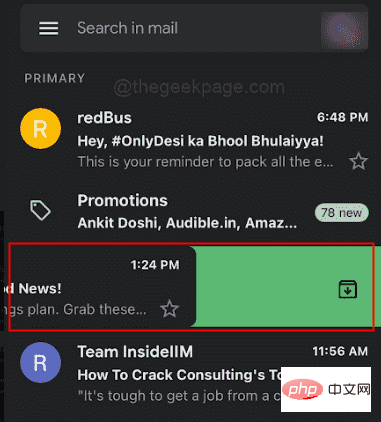
HINWEIS: Die E-Mail ist jetzt archiviert.
Archivierte E-Mails in Gmail auf dem iPhone suchen und wiederherstellen
Schritt 1: Öffnen Sie die Gmail-App auf Ihrem iPhone.

Schritt 2: Öffnen Sie das Menü in der oberen linken Ecke der Gmail-App.
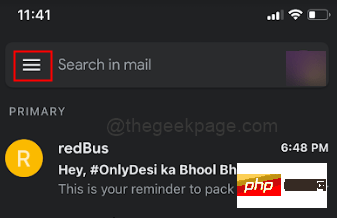
Schritt 3: Scrollen Sie nach unten, um die Option Menü Alle E-Mails aus dem Menü auszuwählen.
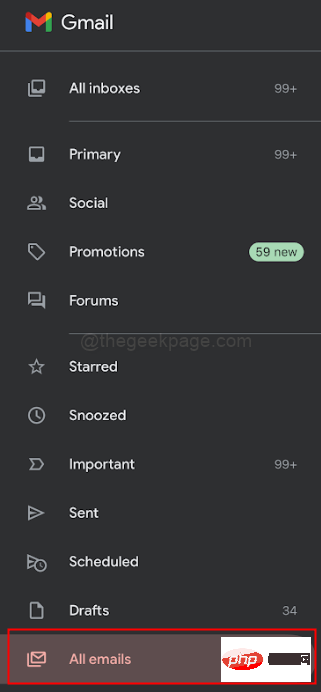
HINWEIS: Sie können archivierte E-Mails sehen. Alle zuvor archivierten E-Mails werden in diesem Ordner angezeigt.
Schritt 4: Öffnen Sie die archivierte E-Mail.
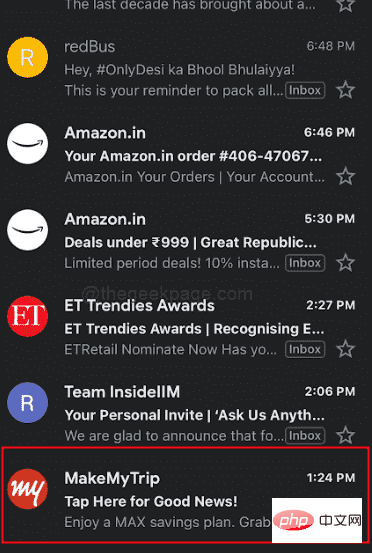
Schritt 5: Klicken Sie auf das Drei-Punkte-Symbol in der oberen rechten Ecke des Bildschirms.
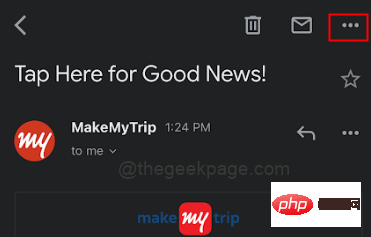
Schritt 6: Wählen Sie In Posteingang verschieben aus den Optionen.
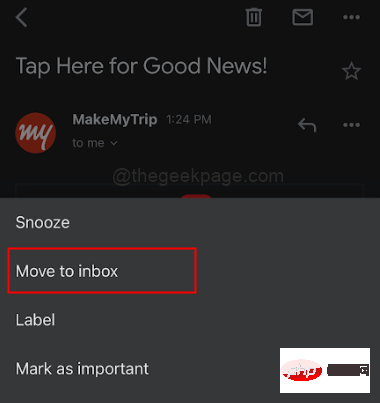
Hinweis: Jetzt können Sie zu Ihrem Hauptposteingang zurückkehren und die E-Mail in Ihrem Posteingangsordner finden.
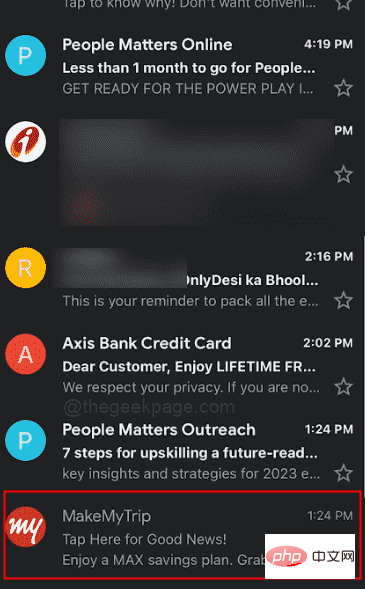
Mehrere archivierte E-Mails in Gmail auf dem iPhone wiederherstellen
Schritt 1: Öffnen Sie die Gmail-App und gehen Sie zum Ordner „Alle E-Mails“, in dem sich die archivierten E-Mails befinden.

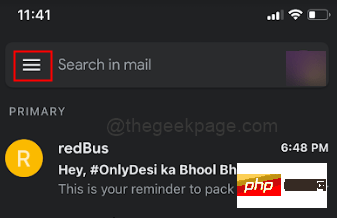
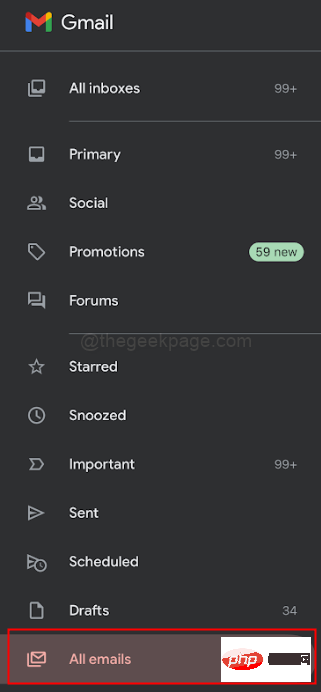
Schritt 2: Klicken Sie auf das Profilbild der E-Mail, indem Sie jede E-Mail einige Sekunden lang gedrückt halten und dann das Symbol mit den drei Punkten in der oberen rechten Ecke des Bildschirms auswählen.
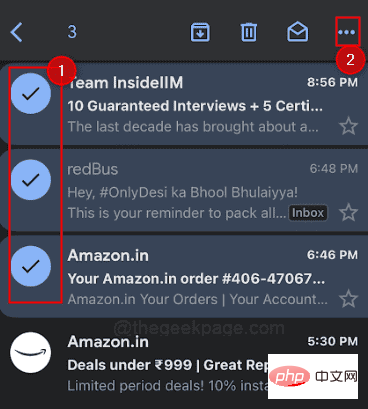
Hinweis: Sie sehen die ausgewählten E-Mails mit einem Häkchen.
Schritt 3: Wählen Sie In Posteingang verschieben.
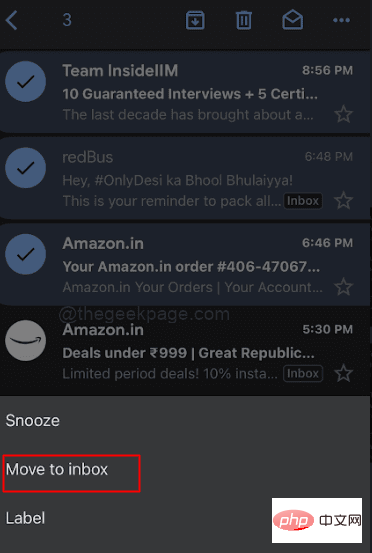
Hinweis: Diese Methode ist nützlich, wenn Sie mehrere E-Mails haben, die wiederhergestellt werden müssen.
Zusammenfassend lässt sich sagen, dass das Archivieren von E-Mails in Gmail auf dem iPhone eine großartige Möglichkeit ist, Ihren Posteingang organisiert zu halten und Unordnung zu vermeiden. Es ist jedoch wichtig zu wissen, wie Sie archivierte E-Mails finden und wiederherstellen können, falls Sie sie überprüfen müssen. Wenn Sie die in diesem Blogbeitrag beschriebenen Schritte befolgen, können Sie alle archivierten E-Mails in Ihrem Gmail-Konto schnell und einfach finden und wiederherstellen. Vergessen Sie nicht, die Suchfunktion und Labels zu verwenden, damit Sie Ihren Posteingang organisiert halten und wichtige E-Mails in Zukunft leichter finden können. Jetzt können Sie problemlos auf Ihre archivierten E-Mails zugreifen, ohne befürchten zu müssen, dass wichtige Informationen erneut verloren gehen.
Das obige ist der detaillierte Inhalt vonSo verwenden Sie Gmail auf dem iPhone, um archivierte E-Mails zu finden und wiederherzustellen. Für weitere Informationen folgen Sie bitte anderen verwandten Artikeln auf der PHP chinesischen Website!

